فهرست مطالب:

تصویری: تشخیص آلودگی هوا + تصفیه هوا: 4 مرحله

2024 نویسنده: John Day | [email protected]. آخرین اصلاح شده: 2024-01-30 08:54



دانش آموزان (Aristobulus Lam ، Victor Sim ، Nathan Rosenzweig و Declan Loges) مدرسه بین المللی سوئیس آلمان با کارکنان MakerBay برای ایجاد یک سیستم یکپارچه برای اندازه گیری آلودگی هوا و اثر فیلتراسیون هوا کار کردند. این سیستم یکپارچه به شما امکان می دهد کیفیت هوای فیلتر شده و بدون فیلتر را همزمان کنترل کنید. داده ها به نسبت اثربخشی تبدیل شده و نمودار می شوند. این پروژه برای 15+ توصیه می شود ، اگرچه سنین جوانتر باید به خطر برق گرفتگی و دشواری برنامه نویسی توجه کنند.
چرا باید این کار را انجام دهید:
خوب ، ما فکر می کنیم در حالی که مطمئناً انگیزه زیادی برای ارائه داده ها برای نظارت بر آلودگی هوا وجود دارد (که به طور مفصل در وب سایت Smartcitizen توضیح داده شده است ، ما همچنین معتقدیم که فقط دانستن میزان آلودگی هوا در اطراف شما هیچ تاثیری برای سلامتی شما ندارد. ما معتقدیم که ما باید خودمان اقدام کنیم بنابراین ما این سنسورها و فیلتر هوا را ایجاد کردیم.
تدارکات
- یک تکه مقوا بزرگ
- 2 عدد فن کامپیوتر
- چندین نوع فیلتر هوا
- 2 چراغ LED
- 2 عدد کیت شروع کننده Smartcitizen (از اینجا بخرید)
- 2 برابر مقاومت
- 1 عدد کلید برقی
- 1 کامپیوتر قادر به اجرای Jupyter Notebook ، Matplotlib و Python
- به علاوه هر نوع تزئین دیگری که می خواهید داشته باشید !!!
مرحله 1: تنظیم سنسور SCK

مطمئن شوید که دو سنسور SCK خود دارید. اولین مورد را انتخاب کرده و آن را به باتری یا رایانه خود وصل کنید. سپس ، به سایت راه اندازی بروید و دستورالعمل ها را دنبال کنید. همین کار را برای سنسور دیگر انجام دهید. هنگامی که مجبورید آنها را نام ببرید ، به ترتیب A و B را برای سنسور هوای فیلتر نشده و فیلتر شده نامگذاری کنید. پس از این ، هر دو را در یک حساب ثبت نام کنید و مطمئن شوید که برای دریافت اطلاعات وارد حساب شده اید.
با مراجعه به این پلتفرم و جستجوی نام سنسورهای خود ، بررسی کنید که آیا سنسورها کار می کنند یا خیر. اطمینان حاصل کنید که در هر دقیقه به طور مداوم داده ارسال می کند.
مرحله 2: طراحی محفظه
از مقوا یاد شده استفاده کنید و آن را در مقابل خود قرار دهید. همه اندازه گیری ها مطابق نمونه اولیه ما خواهد بود. 12.5 سانتی متر را از یک طرف اندازه بگیرید و مقوا را برش دهید. سپس ، پنکه را روی مقوا بگذارید و برای چرخاندن مقوا از فن استفاده کنید. وقتی یک مربع کامل ایجاد کردید ، نقطه را با نشانگر علامت گذاری کنید. از قیچی برای برش سطح استفاده کنید. این کار را برای طرفدار دیگر تکرار کنید.
مرحله 3: قدرت به طرفداران

ما یک سوئیچ ایجاد کردیم که دستگاه تصفیه هوا را روشن و خاموش می کرد. برای توضیح نحوه عملکرد سوئیچ ، می توانید از نمودار برای مرجع استفاده کنید. از سمت چپ نمودار ، یک مبدل 220 ولت AC به DC داریم که برای استفاده ایمن ولتاژها را تا 12 ولت کاهش می دهد. بدون این دستگاه ، برق منبع تغذیه برای ما بسیار خطرناک خواهد بود. پس از کاهش قابل توجه ولتاژ ، ما 2 سیم داریم که به 2 چراغ LED و کلید متصل می شوند. شما باید سیم ها را به چراغ های LED لحیم کنید تا همه آنها به یکدیگر متصل شوند. پس از اتمام مدار و آزمایش هر دو چراغ LED ، هر دو سیم ، یکی مثبت و دیگری منفی را به فن وصل کنید. پس از اتمام راه اندازی ، دوشاخه را به سوکت وارد کنید. پس از انجام این کار ، LED "روشن" باید روشن شود. پس از چرخاندن سوئیچ ، چراغ LED "فن روشن" باید روشن شود و فن شروع به کار کند.
مرحله 4: کد نویسی
برای 15+ توصیه می شود
این برنامه توسط ویکتور سیم ساخته شده است. این برنامه به شما اجازه می دهد تا داده های سنسور شهروند هوشمند را از API توسعه دهنده وب سایت شهروند هوشمند استخراج کرده و مقدار کارایی آن را محاسبه کنید. برنامه ای که من استفاده کردم در پایتون 3 نوشته می شود. من کد را در یک دفترچه یادداشت Jupyter در Macbook air مجهز به سیستم عامل Mac (نسخه 10.14.6) نوشتم.
آنچه برای این برنامه نیاز دارید: Matplotlib Numpy Pandas JSON CSV A python 3 IDE
مرحله 1: کتابخانه های لازم را وارد کنید برای درخواست دسترسی به API و باز کردن URL API ، به urllib.request نیاز دارید. برای تبدیل فایل به فایل csv که به راحتی قابل دستکاری است ، به csv احتیاج دارید. برای خواندن JSON که api وارد می شود ، به JSON نیاز دارید. برای تجزیه و تحلیل آسان قاب داده به پاندا نیاز دارید. matplotlib برای نمایش داده ها در یک نمودار بصری ضروری است.
مرحله 2: درخواست دسترسی به API شهروند هوشمند: این کد داده ها را از API درخواست می کند. از تجربه ، قرار دادن سرصفحه ها در منبع درخواست برای دریافت پاسخ ضروری است. دو آدرس اینترنتی درخواستی به این شکل است: ارجاع به API شهروند هوشمند ، دریافت اطلاعات برای دستگاه ها ، بررسی شناسه یک دستگاه خاص ، اشاره به شناسه سنسور 87 (سنسور PM 2.5) و ثبت داده ها در هر دقیقه. سپس دسترسی به API را درخواست می کند.
مرحله 3: داده ها را باز کرده و تجزیه کنید:
این خطوط داده ها را می خوانند و سپس داده ها را در "چاپ بسیار زیبا" قرار می دهند. این امر خواندن داده ها را آسان کرده و در نتیجه عیب یابی آنها را آسان تر می کند.
مرحله 4: تبدیل داده ها به یک فایل CSV: در این خطوط کد ، کتابخانه pandas داده ها را می خواند و به فرم csv تبدیل می کند که به راحتی قابل دستکاری است. سپس فایل CSV تحت متغیر data_csv ذخیره می شود.
مرحله 5: داده های CSV را قابل هضم کنید: ستون های CSV اکنون برای ردیف فهرست غیر ضروری "نادیده گرفتن" ، "زمان" برای زمان ضبط و "ارزش" برای غلظت PM 2.5 ثبت شده است. همه خطوط برش و مقادیر حذف می شوند تا مقادیر به راحتی روی نمودار رسم شوند.
مرحله 6: میانگین ستون مقدار را پیدا کنید:
این خطوط میانگین ستون مقادیر را پیدا می کنند و سپس مقادیر را در یک لیست قرار می دهند تا به راحتی ترسیم شوند.
مرحله 7: ایجاد داده های بیشتر برای مقایسه: کد را از مرحله 1 تا 6 برای سنسور B برای مقایسه تکرار کنید
مرحله 8: ترسیم داده ها:
خط میانگین هر دو سنسور را ترسیم می کند و تفاوت را نشان می دهد
مرحله 9: یافتن کارایی:
کارایی را می توان با میانگین اولیه و میانگین بعدی محاسبه کرد و سپس بر میانگین اولیه تقسیم کرد. سپس می توان آن را به عنوان درصد محاسبه کرد.
کامل: شما باید یک درصد و یک نمودار را به عنوان خروجی دریافت کنید. خروجی شما باید شبیه تصویر زیر باشد:
توصیه شده:
دستگاه تصفیه هوا DIY HEPA: 4 مرحله

دستگاه تصفیه هوا DIY HEPA: همه چیز از زمانی شروع شد که من به اندازه کافی خواب نداشتم تا 4 صبح بخوابم ، ناگهان به من ضربه زد که چرا برای خودم تصفیه کننده هوا درست نکنم. می دانم که در عکس زشت به نظر می رسد اما فقط اسپری آن را سیاه کنید خوبه که بری
دی اکسید تیتانیوم و تصفیه کننده UV UV: 7 مرحله (همراه با تصاویر)

دی اکسید تیتانیوم و تصفیه کننده UV UV: سلام جامعه آموزشی ، امیدوارم در شرایط اضطراری که در این لحظه زندگی می کنیم همه خوب باشید. امروز من یک پروژه تحقیقاتی کاربردی را برای شما به ارمغان می آورم. در این دستورالعمل به شما آموزش می دهم که چگونه یک دستگاه تصفیه هوا بسازید
دستگاه تصفیه هوای اتاق: 8 مرحله
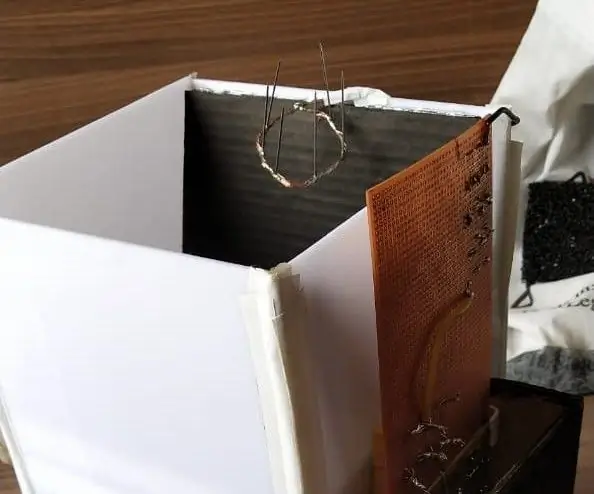
دستگاه تصفیه هوای اتاق: من این دستگاه را عمدتا برای مقابله با 2 مشکل اصلی خود تهیه کردم: تصفیه هوا در اتاق من هزینه دستگاه های تصفیه هوا که هوای پاک را تمیز می کند و این باعث شد من به دنبال جایگزین هایی برای مقابله با مشکل مشابه ، اما با راه حل بسیار ارزان تر باشم. بنابراین به یک نه فکر کردم
سیستم آبیاری گیاه تصفیه آب: 5 مرحله

سیستم آبیاری گیاهان تصفیه آب: یک سیستم آبیاری آسان گیاه ، که نه تنها آب زیادی را ذخیره می کند بلکه آبیاری را به یک کار بسیار سرگرم کننده و آسان تبدیل می کند. آب کثیفی که در ماشین لباسشویی یا ماشین ظرفشویی شما باقی مانده است می تواند به طور م effectiveثر برای ساختن گیاهان در
یک لامپ تصفیه کننده هوا لیزری Usb بسازید: 4 مرحله

یک لامپ تصفیه کننده هوا لیزری Usb بسازید: لیزر می تواند با از بین بردن باکتری ها و قارچ های بد هوا ، هوای شما را تازه کند. شما همچنین می توانید یک لامپ خنک بسازید. همه با قدرت usb
